- Gli utenti di diverse marche di scanner riscontrano che Windows 11 non rileva i problemi del dispositivo.
- A causa di questo problema, lo scanner non riesce a comunicare con il PC Windows 11, impedendo così all'utente di scansionare i propri documenti o immagini.
- L'applicazione delle soluzioni menzionate in questa guida ti aiuterà a risolvere questo problema. Ad esempio, provare a reinstallare i driver dello scanner.
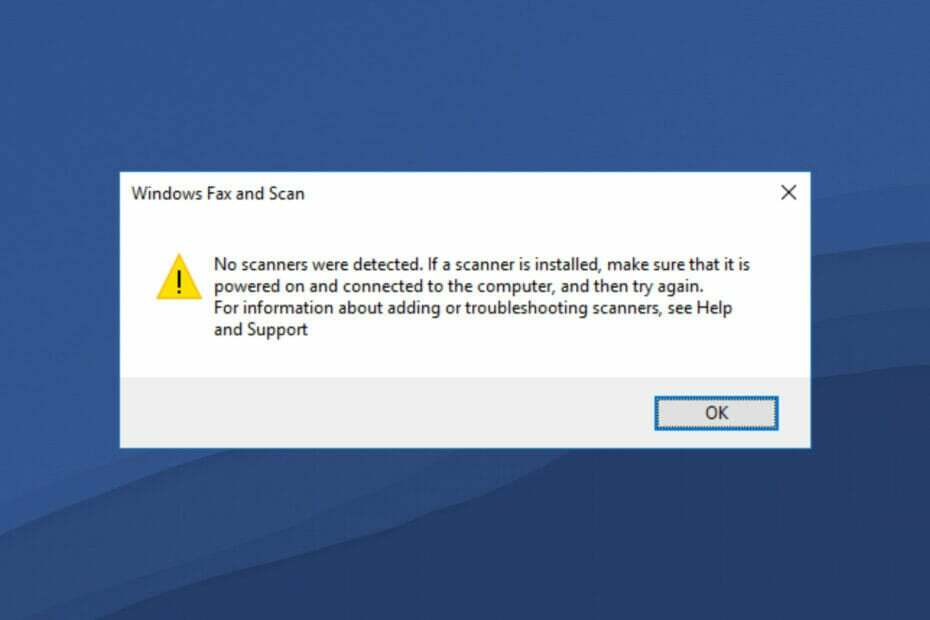
XINSTALLA FACENDO CLIC SUL DOWNLOAD FILE
Questo software manterrà i tuoi driver attivi e funzionanti, proteggendoti così da errori comuni del computer e guasti hardware. Controlla ora tutti i tuoi driver in 3 semplici passaggi:
- Scarica DriverFix (file di download verificato).
- Clic Inizia scansione per trovare tutti i driver problematici.
- Clic Aggiorna driver per ottenere nuove versioni ed evitare malfunzionamenti del sistema.
- DriverFix è stato scaricato da 0 lettori questo mese
Hai collegato lo scanner al tuo PC Windows 11 solo per scoprire che il tuo PC non viene rilevato da esso?
Se stai riscontrando un problema con lo scanner di Windows 11 non rilevato, non sei solo. Ci sono più utenti che hanno segnalato questo problema con l'ultimo sistema operativo di Microsoft, Windows 11.
Sia esso HP, Canone, EPSONo qualsiasi altro scanner, Windows 11 genera problemi di compatibilità quando si collega uno scanner ad esso.
Gli scanner sono dispositivi che hanno aiutato gli utenti che ti aiutano scansionare i documenti o altro e portali sul loro PC. Puoi scansionare il tuo disegno e caricarlo sul tuo PC per visualizzarlo digitalmente. Lo stesso vale per i documenti.
Aziende e luoghi di lavoro utilizzano scanner e fax in grandi volumi. Immagina il caos se lo scanner smettesse di funzionare in Windows 11 in un'azienda o sul posto di lavoro.
In particolare, il problema con lo scanner di Windows 11 non rilevato non è niente di nuovo. Questo problema è stato coerente anche con le versioni precedenti del sistema operativo Windows.
Se stai cercando soluzioni per risolvere il problema con lo scanner di Windows 11 non rilevato, sei nel posto giusto.
In questa guida, ti forniremo un elenco curato di soluzioni che ti aiuteranno a correggere l'errore dello scanner di Windows 11 non rilevato. Diamo un'occhiata a loro.
Perché il mio PC Windows 11 mostra errori di scanner non rilevati?
I problemi di compatibilità dei driver di dispositivo non sono una novità per i sistemi operativi Windows. Quando l'hardware non riesce a comunicare con il PC, il PC visualizzerà un messaggio di errore.
Se lo scanner è collegato tramite USB o una porta seriale e non viene ancora rilevato dal PC, il motivo potrebbe essere driver obsoleti, file di sistema corrottio la presenza di un bug nella versione installata di Windows.
L'errore dello scanner di Windows 11 non rilevato può assumere varie forme. Interessa gli scanner non solo di una marca, ma di tutte le principali marche, tra cui Epson, Canon, HP, Image Access, Panasonic, ecc.
Ecco i possibili motivi dietro l'errore dello scanner di Windows 11 non rilevato:
- I file di sistema di Windows 11 sono danneggiati
- Porta USB danneggiata
- Presenza di bug nella versione di Windows installata
- A causa di virus o malware
- Un'app di terze parti è in conflitto con il driver dello scanner
- Driver dello scanner obsoleti
- Problemi di registro
Bene, questi sono solo alcuni dei motivi per cui stai riscontrando uno scanner che non rileva un errore sul tuo PC Windows 11.
Esistono più versioni di questo errore, ma le soluzioni elencate di seguito ti aiuteranno sicuramente a curare e risolvere questo problema. Diamo un'occhiata alle soluzioni, una per una.
Come posso risolvere il problema con lo scanner di Windows 11 non rilevato?
1. Riavvia il tuo PC
- Apri il Inizio menù.
- Clicca sul Potenza pulsante.

- Selezionare Ricomincia.

Quando si riavvia il PC, tutti i file o i processi non necessari vengono messi in modalità di sospensione e quando il sistema si riavvia, i file di sistema importanti vengono ricaricati.
È possibile che alcuni file importanti relativi allo scanner non siano stati caricati durante l'installazione precedente. Prova a riavviare il PC, ricollegare lo scanner e verificare se questo risolve il problema o meno.
2. Reinstallare i driver dello scanner
- Fare clic con il pulsante destro del mouse su Inizio icona del menu.
- Selezionare Gestore dispositivi.
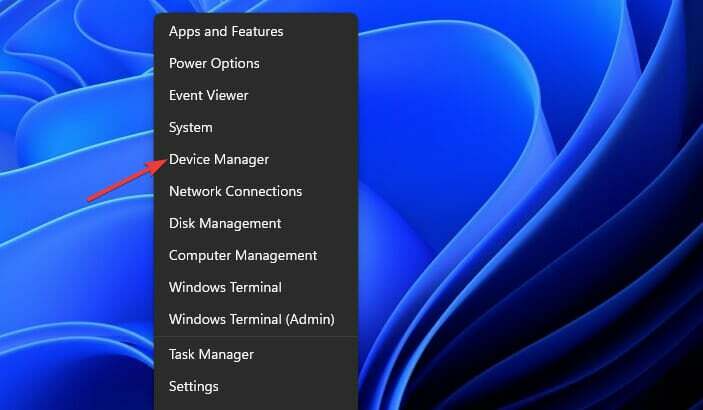
- Espandi il Dispositivi di imaging sezione.
- Fare clic con il pulsante destro del mouse sullo scanner problematico e selezionare Disinstalla.
- Riavviare il tuo PC.
- Visitare il Sito ufficiale del sito Web del produttore dello scanner.
- Scarica l'appropriato driver dello scanner.
- Installalo e vedi se questo risolve il problema o meno.
Durante l'installazione precedente, il software dello scanner potrebbe non essere riuscito a caricare alcuni file di comunicazione importanti. Questo potrebbe essere il motivo per cui si verifica il problema con lo scanner di Windows 11 non rilevato.
Una soluzione semplice a questo sarebbe disinstallare il driver dello scanner corrente installato sul PC e reinstallarlo. Questa volta, assicurati di non interrompere il processo di installazione.
Ora, invece di sforzarti di visitare il sito Web del produttore dello scanner e scaricare l'aggiornamento, puoi utilizzare un software altamente raccomandato chiamato Driver Fix.
DriverFix è una soluzione completa per tutte le tue esigenze relative al conducente. Con un semplice clic, eseguirà la scansione di tutti i driver obsoleti, ti mostrerà il risultato e ti chiederà di installare tutti gli aggiornamenti, il tutto dall'interno del software stesso.
Può aiutarti a correggere gli errori relativi a file di driver difettosi o rotti, aggiornare i vecchi driver di dispositivo, individuare i driver mancanti e molto altro.
3. Ripara i file di sistema corrotti
- Aprire Inizio menù.
- Cercare Prompt dei comandi.
- Selezionare Esegui come amministratore.

- Digita il comando seguente e premi accedere:
sfc /scaw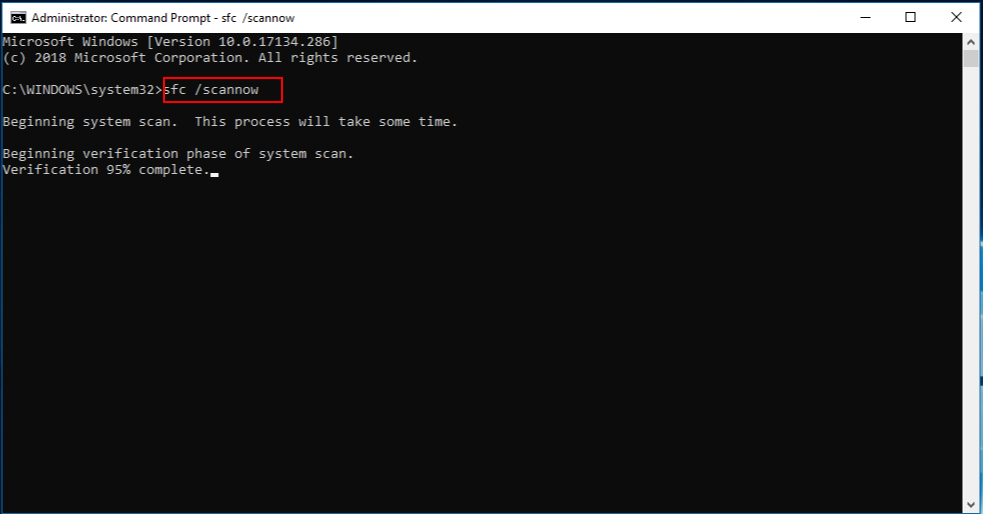
- Il tuo PC inizierà la scansione e possibilmente risolverà anche il problema.
- Riavviare il tuo PC.
La scansione SFC è uno strumento di risoluzione dei problemi integrato di Windows molto potente che esegue la scansione di tutti i file di sistema e sostituisce tutti quelli danneggiati.
Tutto quello che devi fare è eseguire un comando nel CMD e tutto il resto verrà eseguito automaticamente. Puoi provare a utilizzare lo strumento di scansione SFC e vedere se questo risolve l'errore dello scanner di Windows 11 non rilevato.
Altrimenti, puoi utilizzare un software di terze parti affidabile chiamato Restoro. Può aiutarti a correggere più errori sul tuo PC. Se ritieni che l'errore dello scanner di Windows 11 non rilevato sia causato da file di sistema corrotti, questo strumento può tornare utile.
Questo software viene fornito con tutte le funzionalità necessarie per rilevare e correggere gli errori relativi al sistema. Fai un tentativo e vedi se risolve il tuo problema o meno.
4. Imposta i servizi dello scanner per l'apertura automatica
- Apri il Inizio menù.
- Cercare Servizi e aprilo.

- Individuare Acquisizione immagini Windows (WIA) sul lato destro e fare doppio clic su di esso.
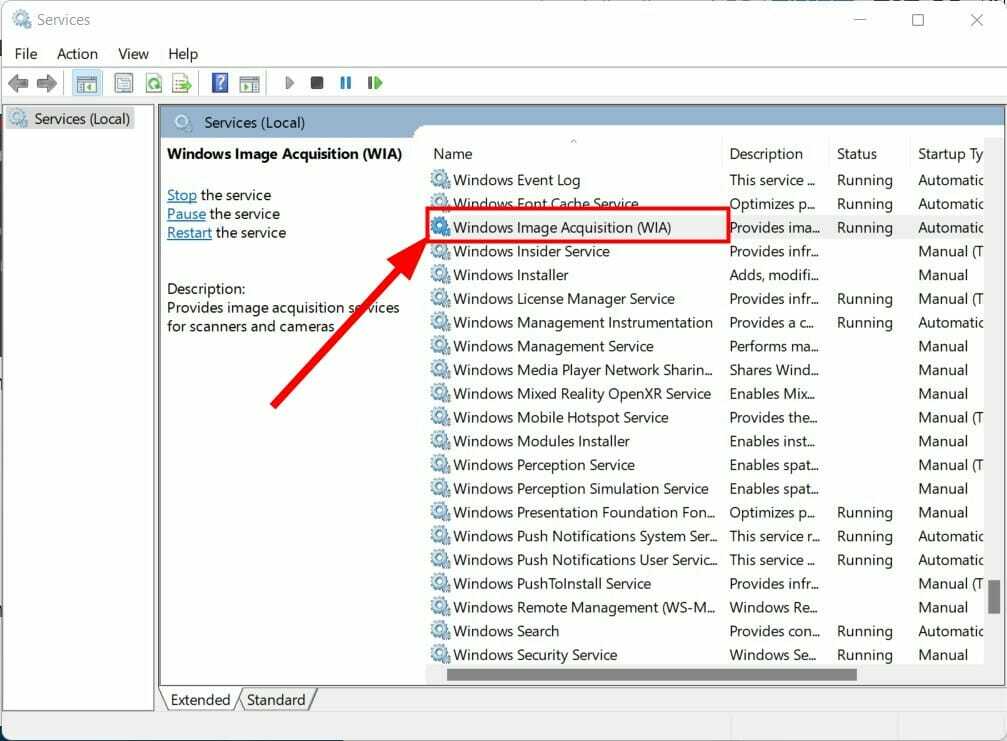
- Sotto Tipo di avvio, Selezionare Automatico.
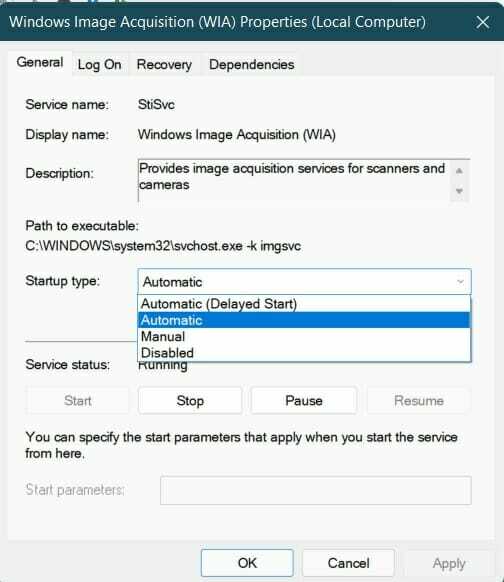
- Clic Inizio.
- Selezionare Applicare e OK.
5. Scansiona il tuo PC alla ricerca di virus
- Clicca sul freccia verso l'alto che si trova nella barra delle applicazioni in basso a destra.

- Selezionare Sicurezza di Windows.

- Clicca su Protezione da virus e minacce.

- Scegliere Scansione veloce e lascia che Windows Security esegua la scansione del tuo PC alla ricerca di virus e malware.

- Puoi anche selezionare il Opzioni di scansione pulsante.

- Sotto Opzioni di scansione, puoi anche scegliere Scansione completa per scansionare a fondo il tuo PC alla ricerca di virus o malware.

Abbiamo utilizzato Windows Security Defender per mostrare i passaggi per scansionare il tuo PC alla ricerca di virus, poiché non ne abbiamo applicazioni antivirus di terze parti installato sul nostro PC Windows 11.
Ma i passaggi precedenti ti darebbero un'idea della necessità di eseguire una scansione per verificare la presenza di virus o malware presenti sul tuo PC.
La presenza di un virus o malware non solo causa diversi problemi, come il problema con lo scanner di Windows 11 non rilevato, ma influirà anche sul buon funzionamento del PC.
Virus e malware sono di diversi tipi. Quindi, possono innescare diversi problemi e sarebbe una scommessa sicura controllare la presenza di virus nel tuo PC.
6. Controlla gli aggiornamenti di Windows
- Premere Vincita + io pulsanti per aprire Impostazioni di Windows.
- Selezionare aggiornamento Windows dal riquadro di sinistra.
- Clicca su Controlla gli aggiornamenti pulsante.
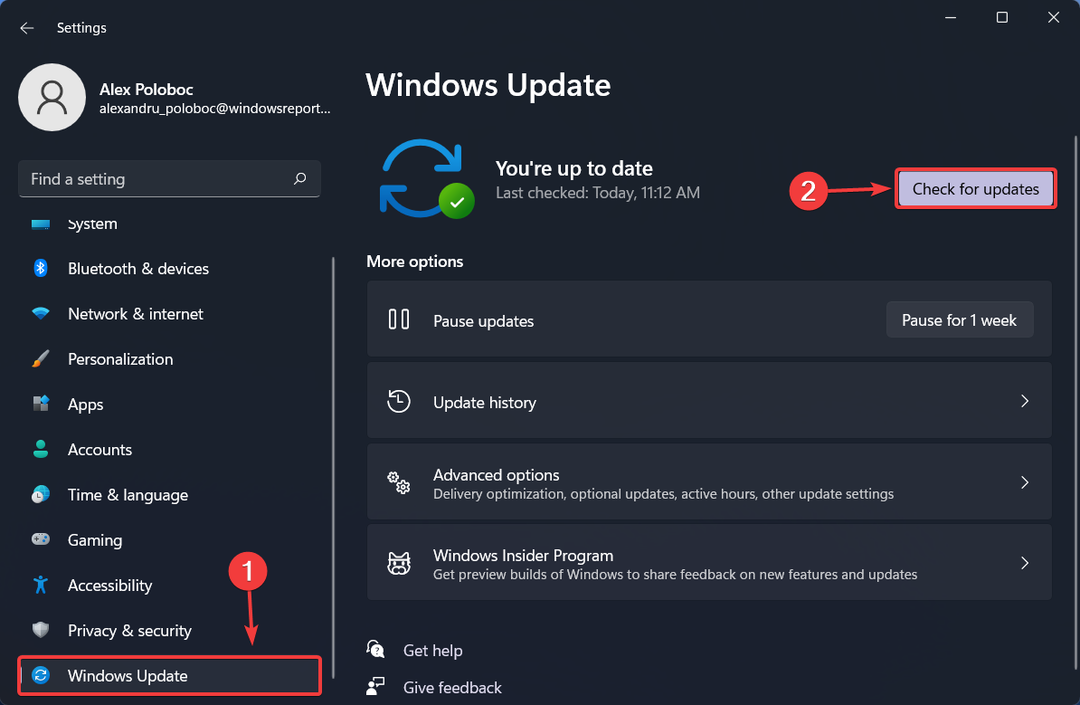
È possibile che a causa di un bug presente nella versione precedente dell'aggiornamento di Windows, lo scanner non sia in grado di comunicare correttamente con il PC.
Si consiglia di mantenere aggiornato il PC poiché Microsoft lancia nuovi aggiornamenti che non solo portano nuove funzionalità, ma anche correzioni di bug per tali errori.
7. Verificare la presenza di cavi difettosi
L'errore scanner non rilevato è causato da qualcosa di più di driver o file di sistema difettosi. Si verifica anche se il cavo che collega lo scanner al PC è danneggiato.
Ti consigliamo di controllare se il cavo dello scanner è esente da danni. Puoi verificare se il cavo funziona o meno collegandolo a un PC diverso e vedere se funziona su di esso o meno.
8. Ripristina Windows 11
- Premere Vincita + io pulsanti per aprire Impostazioni di Windows.
- Clicca su Recupero dal lato destro.

- Sotto Recupero opzioni, premere il Ripristina PC pulsante.

- Seleziona il tipo di ripristino delle impostazioni di fabbrica la tua voglia di esibirti.

- Scegli l'opzione come vorresti reinstallare Windows.

- Clic Prossimo.

- Colpire il Ripristina pulsante.

Dovresti ripristinare il PC solo se le soluzioni di cui sopra non ti hanno aiutato a risolvere il problema con lo scanner di Windows 11 non rilevato. Questo è uno dei diversi modi tramite che puoi ripristinare il tuo PC.
Tieni presente che il tuo PC potrebbe riavviarsi più volte durante il processo di ripristino. Ma è normale e nulla di cui preoccuparsi in quanto fa parte della procedura di ripristino.
Cos'altro posso fare per correggere l'errore dello scanner di Windows 11 non rilevato?
Bene, ci sono poche possibilità che le soluzioni sopra menzionate non ti aiutino a risolvere il problema con lo scanner di Windows 11 non rilevato.
Tuttavia, se hai difficoltà a risolvere questo problema, ci sono alcune altre soluzioni che puoi applicare e, si spera, risolvere il problema a portata di mano.
➡ Eseguire lo scanner in modalità compatibilità
Se il tuo scanner non funziona su nessuno dei PC Windows 11, ti consigliamo di eseguirlo in modalità compatibilità.
Basta fare clic con il pulsante destro del mouse sull'icona dello scanner e selezionare Proprietà. Passa alla scheda Compatibilità e seleziona l'opzione Esegui questo programma in modalità compatibilità. Infine, premi il pulsante OK per attivare.
➡ Eseguire lo strumento di risoluzione dei problemi
Puoi anche utilizzare lo strumento di risoluzione dei problemi di Windows per risolvere i problemi relativi al tuo hardware. Basta accedere alla pagina di risoluzione dei problemi e premere il pulsante Esegui accanto a Stampante.
Lo strumento di risoluzione dei problemi identificherà i motivi che causano il problema e ti chiederà anche di fare ciò che è necessario per risolverlo.
Facci sapere nei commenti qui sotto quale delle soluzioni di cui sopra ti ha aiutato a risolvere il problema con lo scanner di Windows 11 non rilevato.
Sentiti libero di condividere qualsiasi altra soluzione che hai applicato e risolto il problema in modo che anche gli altri che hanno riscontrato il problema possano provarlo.
 Hai ancora problemi?Risolvili con questo strumento:
Hai ancora problemi?Risolvili con questo strumento:
- Scarica questo strumento di riparazione del PC valutato Ottimo su TrustPilot.com (il download inizia su questa pagina).
- Clic Inizia scansione per trovare problemi di Windows che potrebbero causare problemi al PC.
- Clic Ripara tutto per risolvere i problemi con le tecnologie brevettate (Sconto esclusivo per i nostri lettori).
Restoro è stato scaricato da 0 lettori questo mese

![Epson Scan 2 Professional Mode non funziona [Correggi]](/f/4a9c8ed15c5592cb0c8abc29fb961e92.png?width=300&height=460)